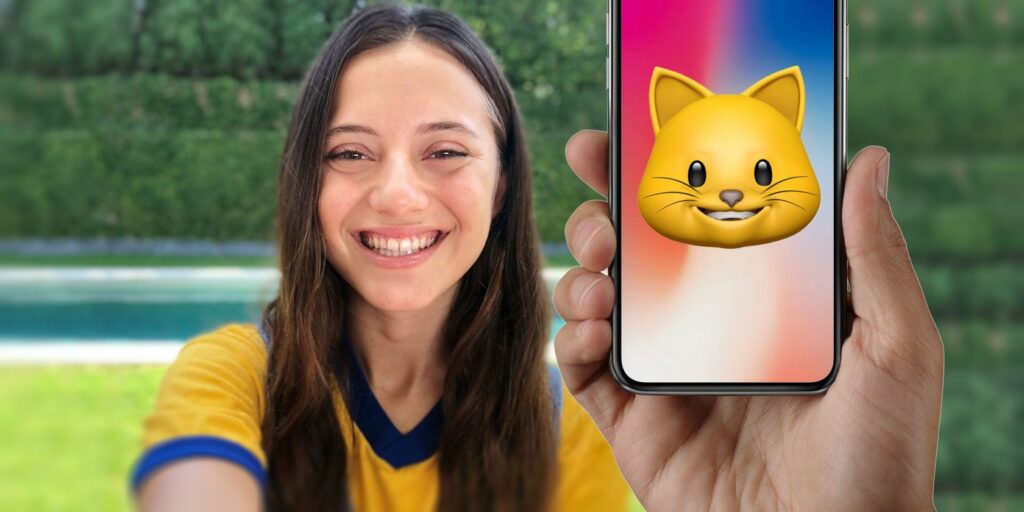Comment envoyer et enregistrer Animoji sur iPhone X
L’iPhone X est un aperçu coûteux de l’avenir de la technologie des smartphones, et la couronne de bijoux est Face ID. À l’aide d’une lumière infrarouge et d’une série de scanners à l’avant de l’appareil, l’iPhone X peut identifier qui vous êtes et où vous cherchez pour déverrouiller votre téléphone et autoriser les achats.
cette autre Ce que ces capteurs peuvent faire, c’est mapper votre visage sur un emoji, qu’Apple appelle AnimojiQui a dit que la technologie de pointe devait être utile ?
Voici comment envoyer et enregistrer Animoji sur iPhone X.
Que sont les Animoji ?
Les animoji sont des emoji animés, mais l’animation est enregistrée avec votre propre visage. La fonctionnalité est actuellement exclusive à l’iPhone X, car elle repose sur une gamme de scanners infrarouges que l’on ne trouve que dans les derniers smartphones d’Apple.
Essentiellement, c’est un filtre Snapchat glorifié, mais avec plus de potentiel. Apple utilise son scanner Face ID pour détecter le mouvement de plus de 50 muscles faciaux, y compris l’inclinaison de la tête, les hochements de tête et les mouvements de la bouche. La seule chose que je n’arrive pas à faire fonctionner c’est cligner d’un œil.
Animoji existe dans l’application Messages et il n’est actuellement pas possible de l’utiliser en dehors de cette application. Apple soutient qu’Animoji peut être visionné par toute personne utilisant iOS 11, mais étant donné qu’il ne s’agit que de courtes vidéos de 10 secondes, vous pouvez les envoyer à d’autres amis. Les messages ne bloquent pas Animoji si le destinataire n’utilise pas iMessage, disons-le de cette façon.
Lorsque vous enregistrez Animoji, vous enregistrez également de l’audio, vous pouvez donc parler, chanter ou grogner si vous le souhaitez. Vous pouvez également afficher un emoji et l’utiliser comme autocollant iMessage statique.
Faire une vidéo du jour
Maintenant tu peux être un caca qui parle
iOS 11 est livré avec 12 personnages Animoji compatibles. ils sont:
- Extraterrestre
- chat
- poulet
- chien
- renard
- singe
- Panda
- porc
- caca
- lapin
- robot
- Licorne
Envoyer des Animoji avec des messages
Pour envoyer un Animoji, ouvrez un message et commencez à discuter.battre magasin d’applications pour lancer l’interface de l’application iMessage et recherchez l’icône « Screaming Monkey » en bas de l’écran :
Vous verrez maintenant l’emoji de votre choix au milieu, avec un sélecteur à gauche qui vous permet de passer à un autre.Répétez votre message ou votre animation, puis lorsque vous êtes prêt, vous pouvez allumer le feu rouge Record Le bouton saisit jusqu’à dix secondes d’animation. Si vous appuyez sur le bouton d’enregistrement tôt, vous créerez une vidéo plus courte.
Lorsque vous êtes satisfait de l’Animoji (rappelez-vous que le son est également enregistré), appuyez sur le bouton d’envoi (flèche bleue) et attendez que le téléchargement soit terminé.
Une autre option consiste à utiliser une carte d’expression pour obtenir des autocollants statiques. En supposant que vous soyez heureux de faire une grimace idiote avec votre iPhone devant un inconnu dans un train, cela pourrait en fait prendre moins de temps que de trouver l’emoji équivalent. Pour ce faire, cliquez simplement sur le bouton Animoji, tirez un visage, puis cliquez et faites glisser le personnage dans votre fenêtre de message.
Enregistrez et utilisez Animoji en dehors des messages
L’un des plus gros inconvénients d’Animoji est que la fonctionnalité n’existe actuellement que dans les limites de l’application Messages. Apple ne crée pas d’application Animoji dédiée, donc si vous souhaitez utiliser l’animation ailleurs, vous devrez respecter les contraintes imposées.
Pour enregistrer une animation sur votre pellicule, vous devez d’abord l’envoyer à quelqu’un. Il n’y a pas d’option pour simplement se connecter, puis enregistrer et supprimer. Une façon de résoudre ce problème consiste à vous envoyer l’Animoji. Commencez simplement un nouveau fil de discussion, entrez votre propre numéro ou adresse e-mail et envoyez votre message.
Lorsque le message est livré, il vous suffit de le toucher, puis de toucher partager bouton et sélectionnez enregistrer la vidéoSi vous souhaitez envoyer l’animation sur Facebook, Twitter ou n’importe où ailleurs, veuillez vous rendre sur partager drap.
Que diriez-vous du karaoké Animoji?
Depuis le lancement de l’iPhone X, certains utilisateurs ont commencé à utiliser la fonctionnalité pour synchroniser leurs chansons préférées et partager les résultats avec le monde. Un problème est que la fonctionnalité est limitée aux vidéos de dix secondes ou moins. Alors, comment enregistrez-vous toute la chanson?
C’est simple : vous capturez l’écran à la place ! iOS 11 dispose d’une fonction d’enregistrement d’écran intégrée qui vous permet d’enregistrer ce que vous voyez sur votre écran.Vous pouvez activer cette fonctionnalité ci-dessous Paramètres > Centre de contrôle > Contrôles personnalisés et sélectionnez enregistrement d’écran.
Revenez maintenant au message et lancez Animoji.Balayez vers le bas dans le coin supérieur droit de l’écran pour afficher le centre de contrôle, puis appuyez sur Nouveau enregistrement d’écran Le bouton que vous venez d’activer. Vous pouvez désormais enregistrer des animations tant que vous disposez d’espace libre sur votre appareil.
Remarques: Si vous souhaitez également enregistrer de l’audio, vous devez toucher en 3D le bouton d’enregistrement de l’écran et activer le microphone.
Terminez l’enregistrement d’écran en appuyant sur l’horloge dans le coin supérieur gauche. Votre vidéo sera enregistrée dans la pellicule en tant que capture plein écran. Pour la partager, vous devez recadrer la vidéo afin que seuls les Animoji soient visibles. J’utilise une application appelée Crop Video Square (attention aux achats intégrés inutiles), mais il y a beaucoup de choix.
Une meilleure façon de travailler est d’utiliser un câble Lightning et un Mac pour enregistrer l’écran de l’iPhone, puis d’utiliser un outil comme iMovie pour Mac pour recadrer l’interface utilisateur.
Applications Animoji tierces
Actuellement, Apple est la seule entreprise à utiliser la caméra TrueDepth pour de telles opérations. D’autres viendront inévitablement, et les filtres Snapchat deviendront sans aucun doute plus complexes et interactifs. Jusque-là, nous nous sommes contentés de l’implémentation de base de Messages.
Un développeur a maîtrisé l’API Animoji et développé SBSAnimoji. Il s’agit d’une application qui s’exécute en dehors de l’application Messages et double la durée de l’enregistrement à 20 secondes. Malheureusement, il est peu probable qu’Apple l’approuve sur l’App Store, vous devrez donc le charger avec Cydia Impactor.
Que pensez-vous d’Animoji ? Vous avez acheté un iPhone X ? Faites-le nous savoir dans les commentaires ci-dessous.
A propos de l’auteur